excel擦除表格线条的教程
2023-07-21 10:10:18作者:极光下载站
相信大部分的用户都会在excel软件中来编辑表格文件,为用户带来了许多的便利,并且解决了许多的编辑问题,因此用户在遇到表格的编辑问题时,都会选择在excel软件中来解决,当用户在编辑表格文件时,可以根据自己的需求来录入表格数据并对表格样式进行简单的设置,例如用户设置表格的主题、表格编辑以及单元格样式等,最近就有用户问到excel怎么擦除表格线条的问题,其实这个问题是很好解决的,用户直接在菜单栏中找到边框选项,接着在弹出来的下拉选项卡中,用户选择其中的擦除边框选项即可解决问题,那么接下来就让小编来向大家分享一下excel擦除表格线条的方法教程吧。
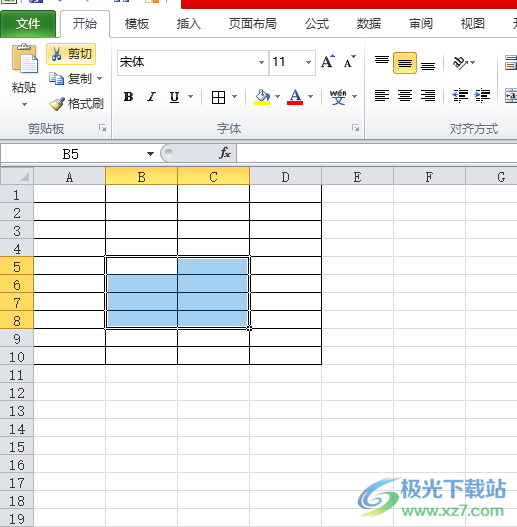
方法步骤
1.用户在电脑桌面上打开excel软件,并进入到表格的编辑页面上来进行设置
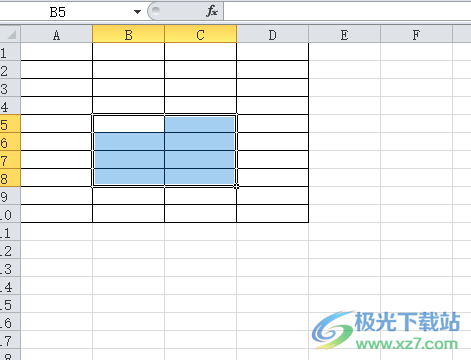
2.接着用户点击菜单栏中的开始选项,将会显示出相关的选项卡,用户选择其中的边框图标
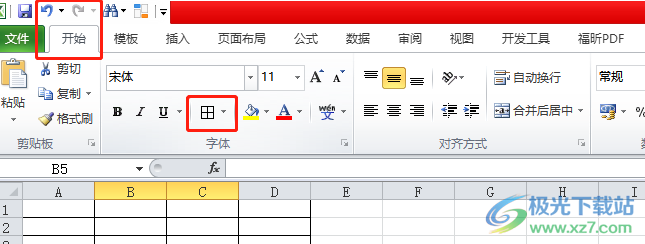
3.在弹出来的下拉选项卡中,用户选择其中的擦除边框选项即可解决问题
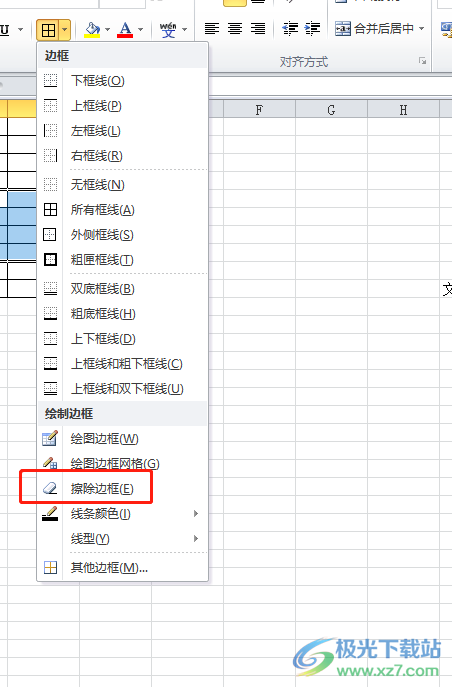
4.这时在页面上用户可以看到鼠标光标变成了橡皮擦样式,用户直接按照自己的需求来擦除线条即可
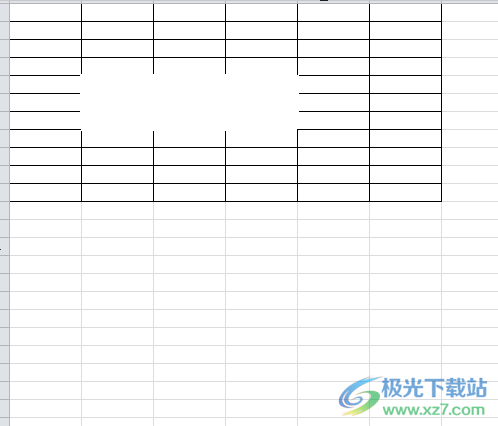
5.随后用户按下键盘上的esc键即可退出擦除状态,此时就会看到表格中不需要的线条已经去除了
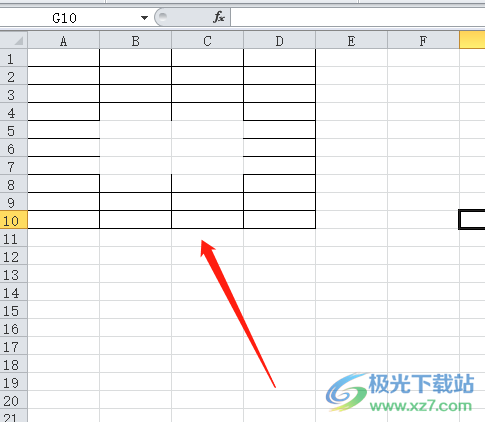
当用户在使用excel软件时,想要将表格的边框线擦除,就可以在菜单栏中找到其中的擦除边框选项来解决问题,整个操作过程是很简单的,因此感兴趣的用户可以跟着小编的教程操作起来,一定可以成功将表格不需要的线条去除的,大家快来试试看吧。
